Autor:
Mark Sanchez
Fecha De Creación:
7 Enero 2021
Fecha De Actualización:
1 Mes De Julio 2024

Contenido
En este artículo, le mostraremos cómo insertar una imagen en un documento PDF en su computadora utilizando un servicio en línea gratuito.
Pasos
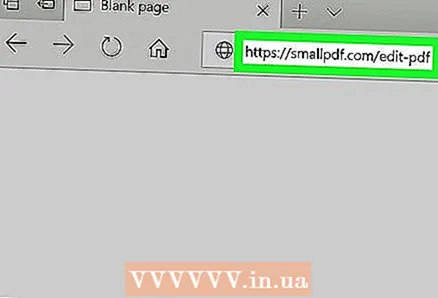 1 Ir a la pagina https://smallpdf.com/ru/edit-pdf en un navegador web. Con el servicio gratuito Smallpdf, puede abrir un archivo PDF en un navegador web y luego agregar una imagen a su documento.
1 Ir a la pagina https://smallpdf.com/ru/edit-pdf en un navegador web. Con el servicio gratuito Smallpdf, puede abrir un archivo PDF en un navegador web y luego agregar una imagen a su documento.  2 Haga clic en seleccione un archivo. Está en el cuadro azul en la parte superior de la página. Se abrirá una ventana del explorador de archivos.
2 Haga clic en seleccione un archivo. Está en el cuadro azul en la parte superior de la página. Se abrirá una ventana del explorador de archivos. 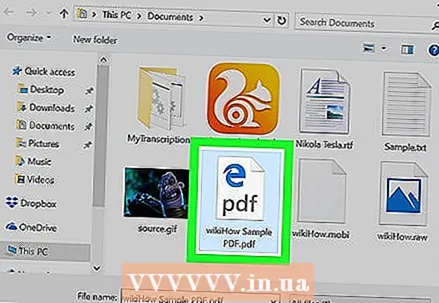 3 Abra la carpeta con el archivo PDF. Recuerde que la extensión de dicho archivo es ".pdf".
3 Abra la carpeta con el archivo PDF. Recuerde que la extensión de dicho archivo es ".pdf". 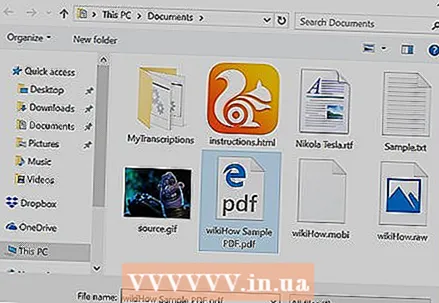 4 Seleccione un documento PDF y haga clic en Abierto. Se abrirá en la página Smallpdf.
4 Seleccione un documento PDF y haga clic en Abierto. Se abrirá en la página Smallpdf. 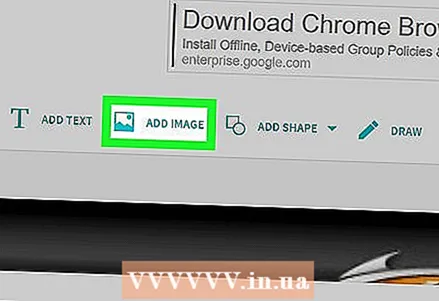 5 Haga clic en Añadir imagen. Es la segunda opción en la esquina superior izquierda.
5 Haga clic en Añadir imagen. Es la segunda opción en la esquina superior izquierda. 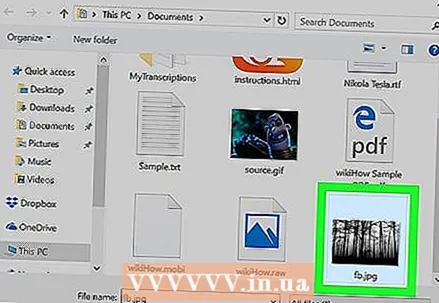 6 Abra la carpeta con la imagen. Puede insertar una imagen JPG, GIF o PNG en su documento.
6 Abra la carpeta con la imagen. Puede insertar una imagen JPG, GIF o PNG en su documento. 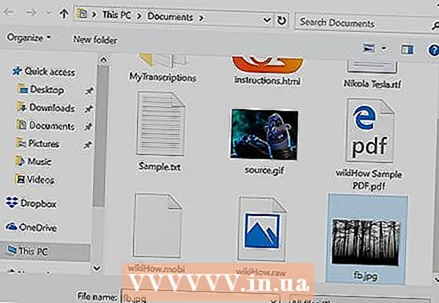 7 Seleccione el archivo y haga clic en Abierto. La imagen aparecerá en el documento PDF.
7 Seleccione el archivo y haga clic en Abierto. La imagen aparecerá en el documento PDF.  8 Cambiar el tamaño de la imagen. Para hacer esto, arrastre uno de sus manejadores de esquina.
8 Cambiar el tamaño de la imagen. Para hacer esto, arrastre uno de sus manejadores de esquina. 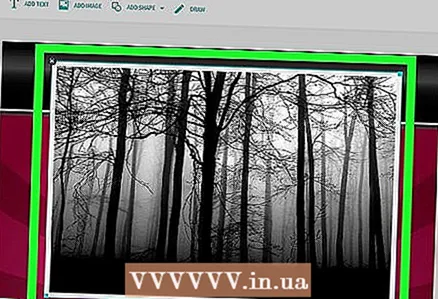 9 Arrastre la imagen a la ubicación deseada. Para hacer esto, haga clic en la imagen, mantenga presionado el botón izquierdo del mouse y arrastre la imagen a donde desee.
9 Arrastre la imagen a la ubicación deseada. Para hacer esto, haga clic en la imagen, mantenga presionado el botón izquierdo del mouse y arrastre la imagen a donde desee.  10 Haga clic en Solicitar. Está en la esquina inferior derecha. Los cambios se guardarán y se le dirigirá a una página con un enlace para descargar el documento.
10 Haga clic en Solicitar. Está en la esquina inferior derecha. Los cambios se guardarán y se le dirigirá a una página con un enlace para descargar el documento. 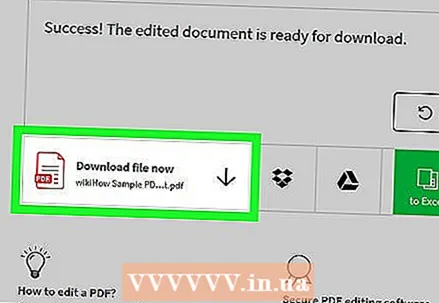 11 Haga clic en Descargar archivo. El documento editado se descargará a su computadora.
11 Haga clic en Descargar archivo. El documento editado se descargará a su computadora.



